Fusion 360 – Tvorba sestav na příkladu – svěrka III
V dnešním článku postupně projdu dokončení sestavy svěrky v kurzu Fusion 360 pro začátečníky. Zbývá vymodelovat podložku, tyčku a oba kuličkové dorazy. V dalším díle se zaměřím na spoje. Pokud nechcete číst článek, koukněte se na mé video, kde vše názorně ukazuji.
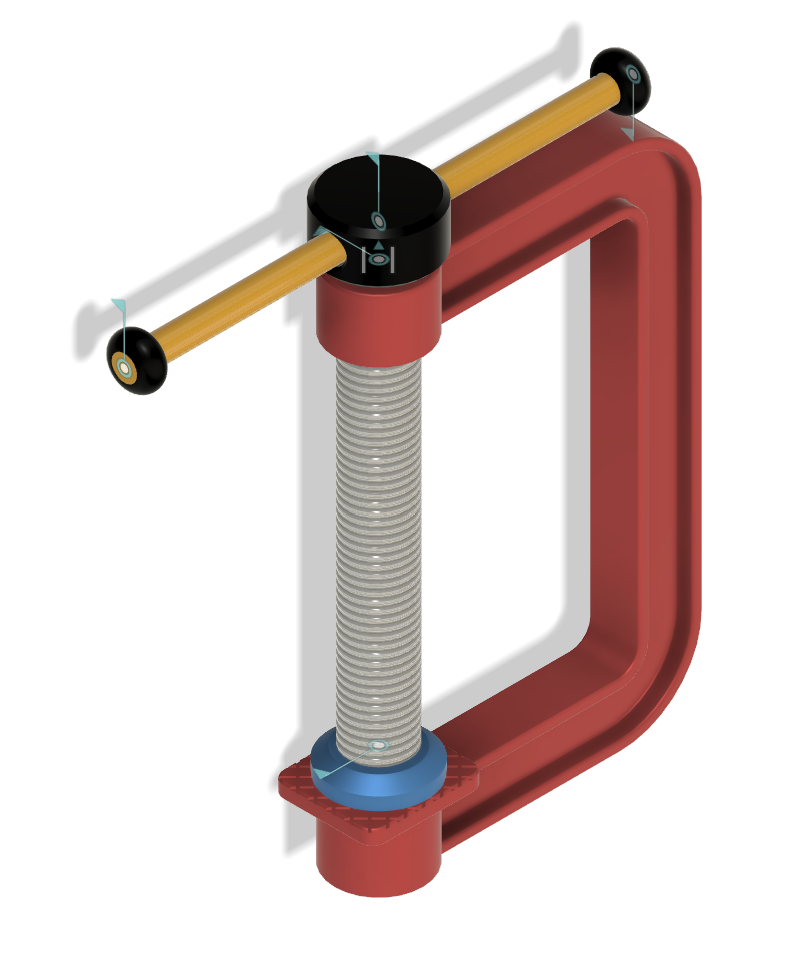 Dokud se nacházíme v hlavní sestavě vytvoříme si dvě pomocné osy, které využijeme pro modelování dalších komponent. V záložce Construct vybereme příkaz Axis Through Cylinder/Cone/Torus. Kliknutím na šroub svěrky a následným znovu vyvoláním příkazu a kliknutím na díru v šroubu svěrky vytvoříme osy.
Dokud se nacházíme v hlavní sestavě vytvoříme si dvě pomocné osy, které využijeme pro modelování dalších komponent. V záložce Construct vybereme příkaz Axis Through Cylinder/Cone/Torus. Kliknutím na šroub svěrky a následným znovu vyvoláním příkazu a kliknutím na díru v šroubu svěrky vytvoříme osy.
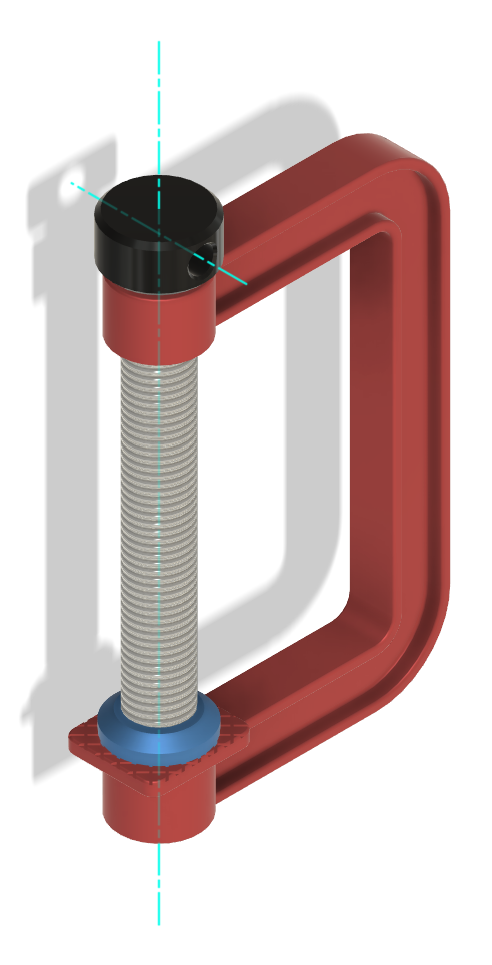
Dále postupujeme již známým způsobem. Vytvoříme novou komponentu podřízenou mateřské sestavě a pojmenujeme ji Arrival, bude se jednat o podložku. Na rovině XY si v novém náčrtu promítneme právě tu delší pomocnou osu, která prochází osou šroubu. Doporučuji si pro další postup ostatní komponenty sestavy rozříznout pomocí příkazu Slice Scetch. Je také dobré promítnout i spodní hranu šroubu. Nesmíme také zapomenout změnit typ promítnutých hran na konstrukční nebo na Centerline.
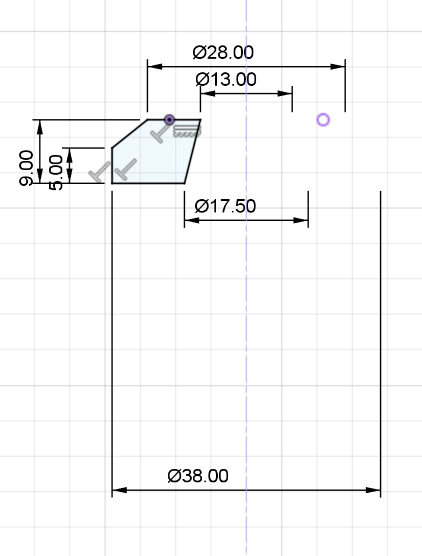
Podložku budeme následně rotovat, takže si podle toho odpovídajícím způsobem vytvoříme náčrt. Ve skutečnosti tedy načrtneme jen polovinu jejího průřezu. Náčrt ukončíme a orotujeme. Pomocí nabídky Apperance obarvíme podložku třeba na světle modrou barvu a tím je tato komponenta hotová.
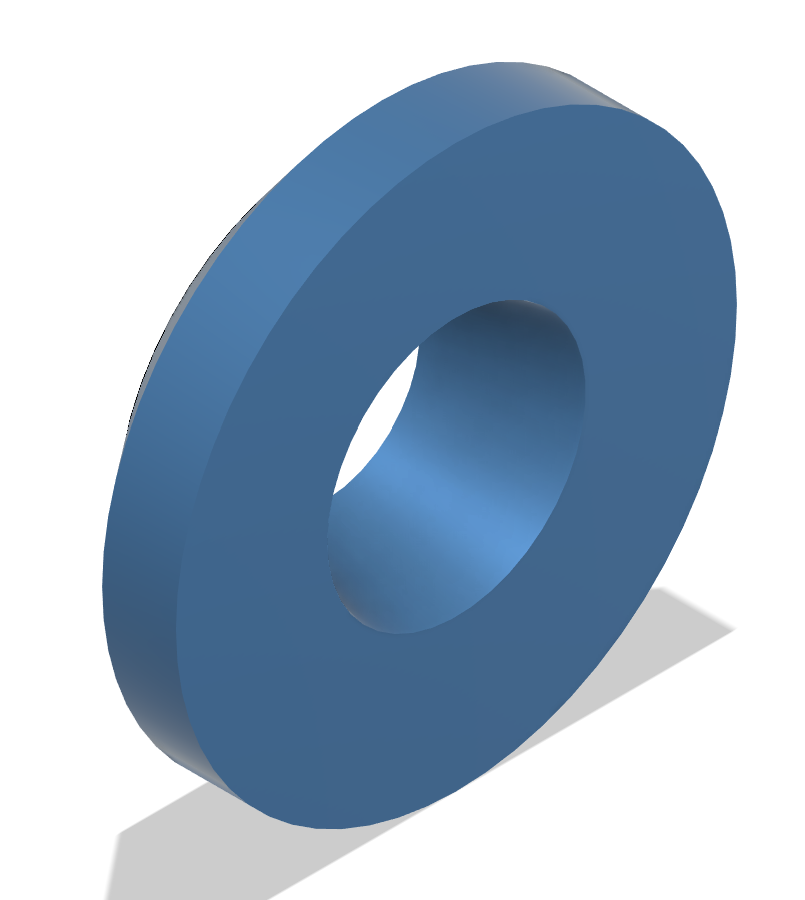
Teď se pustíme do modelování tyčky, která prochází dírou v hlavě šroubu. Opět vytvoříme novou komponentu a pojmenujeme ji Line. Náčrtem na ose XY rozřízneme celou sestavu a promítneme pouze díru v hlavě šroubu. Promítnuté hrany změníme na konstrukční. V takto získaném středovém bodě vytvoříme kruh o předepsaném průměru. Ten po ukončení náčrtu symetricky vysuneme a tím získáme tyčku. Zbývá nám ji jen obarvit, třeba na žlutou.
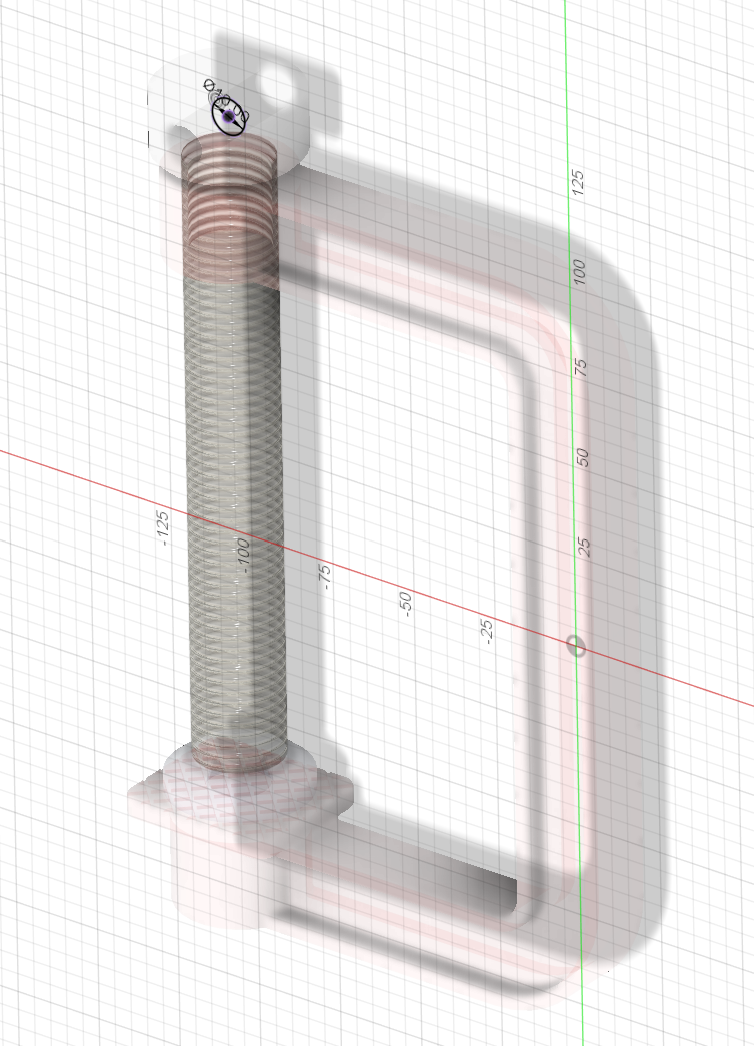

Poslední komponenta, kterou musíme vytvořit, aby byla svěrka kompletní je kuličkový doraz. Vytvoříme komponentu s názvem Ball. Pro další postup potřebujeme druhou, kratší pomocnou osu, která prochází dírou v hlavě šroubu. S její pomocí a díky použití příkazu Plane at Angle, který nalezneme v záložce Construct získáme pomocnou rovinu. Kromě již vytvořené tyčky je dobré si pro přehlednost ostatní komponenty zneviditelnit. Vytvoříme náčrt na naší pomocné rovině a opět si s jeho pomocí rozřízneme viditelnou komponentu, tedy tyčku. Promítneme si boční hranu tyčky a pomocnou osu. Jako vždy si změníme tyto promítnuté hrany na odpovídající typy čar. Nyní si vytvoříme náčrt poloviny průřezu kuličky a ten zavazbíme právě k promítnutému okraji tyčky.
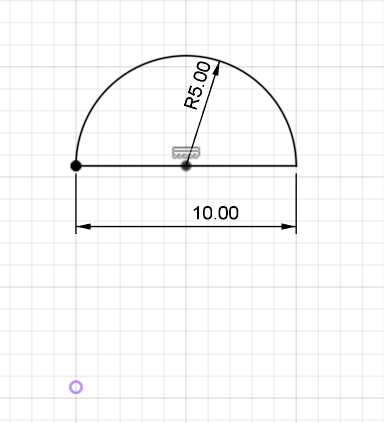
Tento vytvořený náčrt ukončíme a orotujeme podle promítnuté osy. Tím máme jeden doraz hotový. Pro přehlednost si ho obarvíme třeba černo. V tuto chvíli máme pouze jeden kus na jednom konci kulatiny. Proto, abychom nemuseli vytvářet jednu komponentu dvakrát použijeme příkaz zrcadlení. Jako Object Type nastavíme Components a vybereme právě vytvořenou dorazovou kuličku. Rovinu XY nastavíme jako naši Mirror Plane, klikneme na OK a mám ozrcadleno. V tuto chvíli mám na konci stromu sestavy komponentu s názvem Ball a v závorce za ní poznámku Mirror. Tím nám Fusion 360 znázorňuje, že se jedná o zrcadlenou komponentu. Po kliknutí pravým tlačítkem na tento název se dostaneme k možnosti Rename, pomocí níž si můžeme komponentu přejmenovat.

Naše sestava vypadá v tuto chvíli jako dokončená. To je ale pouze zdání, protože nám zde chybí pospojování komponent, pomocí něhož si jejich polohu určíme v prostoru. Přesně na tuto tematiku se zaměřím příště.


